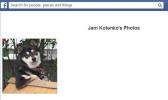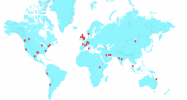Als je Twitter verlaten of gewoon een voorjaarsschoonmaak van uw account, misschien wilt u eerst een archief van uw tweets downloaden. Gewoon omdat je dat bent het opruimen van uw aanwezigheid op sociale media of voorgoed stoppen met de vogel-app, dat betekent niet dat je je hele Twitter-geschiedenis moet opgeven. Als je een archief van je tweets wilt downloaden, zal Twitter je er een aanbieden, en we kunnen je laten zien hoe je dit kunt aanvragen en downloaden.
Inhoud
- Hoe u een archief van uw tweets kunt opvragen
- Hoe u uw archief kunt downloaden zodra het klaar is
Hier leest u hoe u een archief van uw tweets kunt downloaden.
Aanbevolen video's
Eenvoudig
15 minuten
Een pc
Een Twitter-account
Een internetverbinding
Hoe u een archief van uw tweets kunt opvragen
De volgende instructies zijn van toepassing op de desktopwebsiteversie van Twitter. Je hebt dus een pc, een internetverbinding en een webbrowser nodig om de onderstaande stappen te volgen.
Je moet er ook voor zorgen dat aan je Twitter-account een e-mailadres of telefoonnummer (waartoe je momenteel toegang hebt) is gekoppeld.
Stap 1: Ga naar Twitter.com en log in op uw account als u dat nog niet heeft gedaan.
Stap 2: Selecteer Meer en kies dan Instellingen en privacy uit het menu dat verschijnt.
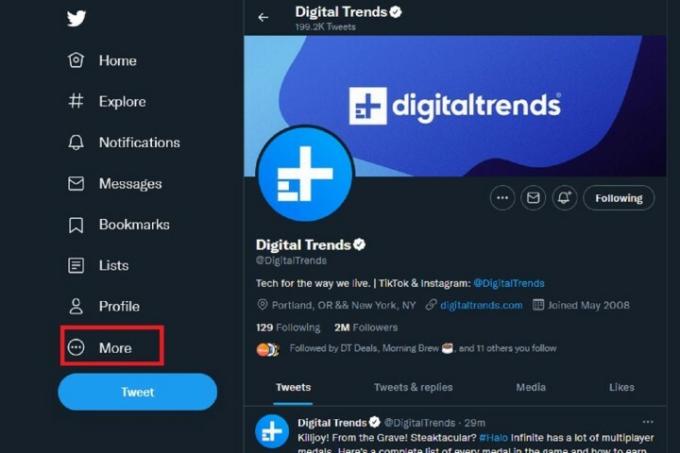
Verwant
- Instagram Threads: wat je moet weten en hoe je je kunt aanmelden
- Hoe u uw Facebook-feed kunt instellen om de meest recente berichten weer te geven
- Australië dreigt Twitter met enorme boetes wegens haatzaaiende uitlatingen
Stap 3: Op de Instellingen pagina, selecteer Jouw rekening uit het menu aan de linkerkant. Aan de rechterkant van het scherm onder de Jouw rekening kop, kies Download een archief van uw gegevens.

Stap 4: Voer uw wachtwoord in wanneer daarom wordt gevraagd. Selecteer vervolgens Volgende.

Stap 5: Vervolgens wordt u gevraagd uw identiteit te verifiëren door Twitter u een verificatiecode te laten sturen naar het e-mailadres of telefoonnummer dat aan uw account is gekoppeld. Om dit te doen, selecteert u Code verzenden.
Haal vervolgens de code op en voer deze in op de Wij hebben u een code gestuurd scherm. Selecteer vervolgens Volgende.
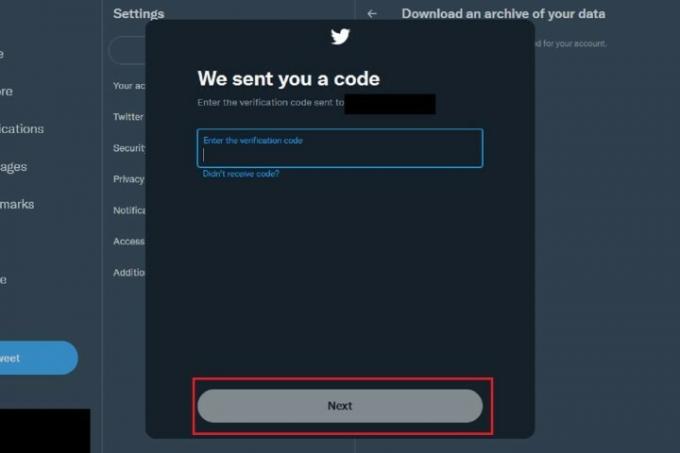
Stap 6: Onder Twitter-gegevens, selecteer de Archief aanvragen knop.
Het kan 24 uur of langer duren voordat uw archief gereed is om te downloaden. Wanneer het klaar is, ontvang je een e-mail en een Twitter-melding om je te laten weten dat je archief klaar is om te worden gedownload.
Hoe u uw archief kunt downloaden zodra het klaar is
Zodra het klaar is om te downloaden, stuurt Twitter u een e-mail en stuurt u een Twitter-melding. U kunt via beide meldingen toegang krijgen tot uw download. Laten we eens nader bekijken hoe u uw archief kunt downloaden zodra het klaar is.
Stap 1:Via e-mailmelding: Open de e-mail die Twitter u heeft gestuurd over uw archief. Selecteer het blauw Downloaden link om uw archief te downloaden.
U moet uw archief downloaden vóór de deadline die in uw e-mailmelding wordt vermeld. Nadat de deadline is verstreken, verloopt de download.
Het blauw selecteren Downloaden link opent uw Twitter-instellingen in een ander browsertabblad. Selecteer op deze pagina het blauwe Archief downloaden knop. Selecteer vervolgens de Archief downloaden opnieuw op de knop wanneer deze opnieuw op het volgende scherm verschijnt om het downloaden te starten.
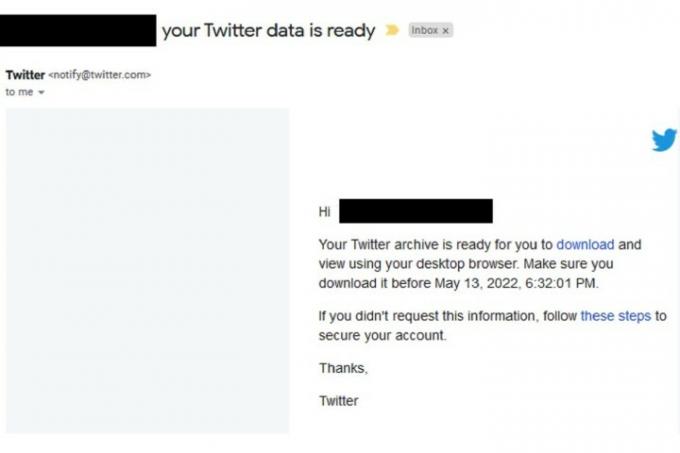
Stap 2:Via Twitter-melding: Ga naar Twitter.com, log in op uw account en selecteer de Meldingen tabblad aan de linkerkant van het scherm. Selecteer vervolgens de melding over uw Twitter-archief.
Als je dit doet, ga je terug naar de instellingen van je Twitter-account, met name de Download een archief van uw gegevens sectie. Selecteer in dit gedeelte het blauw Archief downloaden knop om uw archief te downloaden. Selecteer vervolgens Archief downloaden opnieuw.
Je moet je archief downloaden vóór de deadline die wordt vermeld in je Twitter-melding. De download verloopt na de deadline.
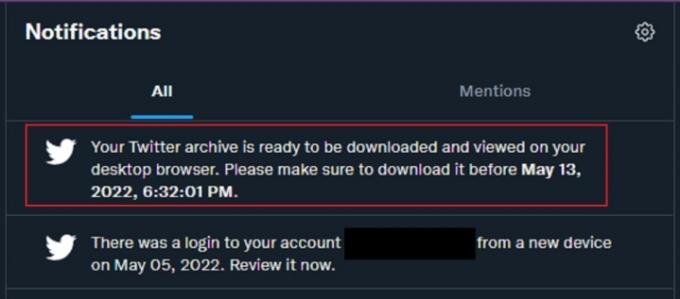
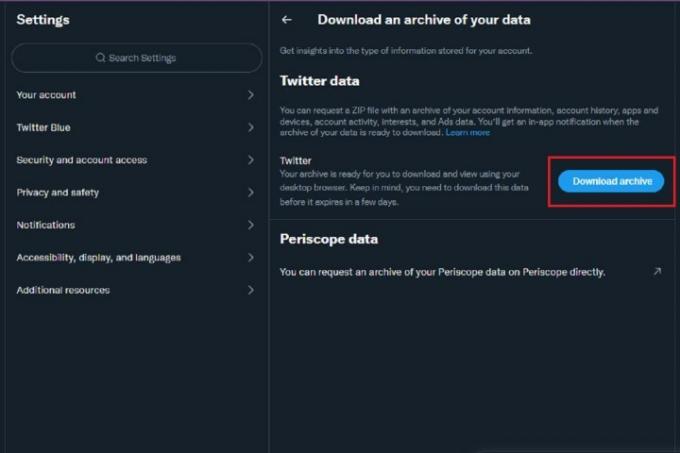
Stap 3: Het downloaden gaat mogelijk niet snel. De snelheid van uw internetverbinding en hoe groot uw archief is, zijn van invloed op hoe lang het duurt.
Eenmaal gedownload, is het een gecomprimeerde map. Pak het eerst uit en het uitgepakte bestand zou automatisch moeten openen. In eerste instantie zie je drie items: Twee gelabelde mappen Activa En Gegevens en één HTML-bestand genaamd Jouw archief.
Zoals je misschien wel raadt, is de Jouw archief HTML-bestand is het belangrijkste voor het bekijken van uw tweetarchief. Open dit bestand en er wordt automatisch een webbrowser geopend die een webpagina weergeeft die is gewijd aan uw tweetarchief.
Als je inzicht wilt krijgen in alle andere Twitter-accountgegevens die bij je gedownloade Twitter-accountarchief horen, zorg er dan voor dat je het Gegevens map en open vervolgens de map Leesmij tekstbestand, dat een volledige uitleg is van de andere accountgegevens die uw archief naast tweets bevat.
Aanbevelingen van de redactie
- De 10 grote manieren waarop Threads totaal anders is dan Twitter
- Meta's Twitter-rivaal Threads wordt donderdag gelanceerd
- Hoe u uw Instagram-account kunt deactiveren (of verwijderen)
- Elon Musk zegt dat als zijn tweets het geld van zijn bedrijf verliezen, het zij zo
- Twitter zet zich schrap nadat de broncode online is gelekt
Upgrade uw levensstijlMet Digital Trends kunnen lezers de snelle technische wereld in de gaten houden met het laatste nieuws, leuke productrecensies, inzichtelijke redactionele artikelen en unieke sneak peeks.